Notes
L’accès à cette page nécessite une autorisation. Vous pouvez essayer de vous connecter ou de modifier des répertoires.
L’accès à cette page nécessite une autorisation. Vous pouvez essayer de modifier des répertoires.
Numéro de la base de connaissances d’origine : 10048
Cet article explique comment attribuer des autorisations d’accès à une boîte aux lettres utilisateur, à plusieurs boîtes aux lettres et à des utilisateurs individuels dans Microsoft 365.
À qui cela s’adresse-t-il ?
Aux administrateurs Microsoft 365 qui aident à configurer les autorisations d’accès pour permettre aux utilisateurs d’ouvrir les boîtes aux lettres d’autres utilisateurs.
Comment cela fonctionne-t-il ?
Nous allons commencer par vous demander de spécifier la tâche à accomplir. Nous vous guiderons ensuite à travers une série d’étapes propres à votre situation.
Durée d’exécution estimée :
10-15 minutes.
Bienvenue dans le guide
Sélectionnez le scénario que vous essayez de configurer pour vos utilisateurs. Une fois que vous avez sélectionné le scénario approprié ci-dessous, les instructions détaillées sont affichées.
- J’ai besoin d’accéder à la boîte aux lettres d’un autre utilisateur.
- Configurer les autorisations pour accéder à plusieurs boîtes aux lettres.
Quel plan Microsoft 365 utilisez-vous ?
Sélectionnez le plan auquel votre organisation est abonnée dans Microsoft 365.
Vous ne savez pas avec certitude quel plan Microsoft 365 votre organisation utilise ? Accédez à https://portal.microsoftonline.com et connectez-vous à l’aide de vos informations dʼidentification d’administrateur Microsoft 365.
Si vous voyez l’interface d’administration ci-dessous, vous utilisez le plan Petite Entreprise.
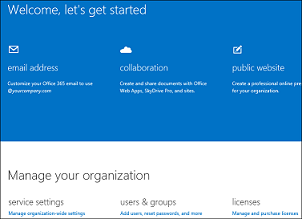
Entreprise | Moyenne Entreprise | Éducation
Si vous voyez l’interface d’administration ci-dessous, vous utilisez le plan Entreprise, Moyenne Entreprise ou Éducation.
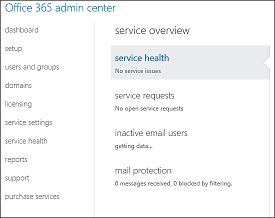
Accéder à la boîte aux lettres (Petite Entreprise)
Utiliser le Centre d’administration Exchange (CAE) pour attribuer des autorisations
La procédure suivante montre comment attribuer des autorisations complètes à une boîte aux lettres utilisateur :
Avant de commencer, connectez-vous au Centre d’administration Exchange (CAE) à l’adresse https://outlook.office365.com/ecp/ à l’aide de vos informations d’identification d’administrateur client Microsoft 365. En tant quʼadministrateur Microsoft 365 Petite Entreprise, vous devez accéder au CAE à lʼaide de lʼURL directe. Le portail Microsoft Online de Microsoft 365 Petite Entreprise ne permet pas dʼaccéder au CAE.
Dans le CAE, accédez à Destinataires>Boîtes aux lettres.
Dans la liste des boîtes aux lettres, sélectionnez la boîte aux lettres pour laquelle vous souhaitez attribuer des autorisations, puis sélectionnez Modifier
 .
.Dans la page des propriétés de boîte aux lettres qui s’affiche, cliquez sur Délégation de boîte aux lettres.
Pour attribuer des autorisations à des délégués, cliquez sur Ajouter
 sous Accès total pour afficher une page qui répertorie tous les destinataires de votre organisation Exchange auxquels l’autorisation peut être attribuée. Sélectionnez les destinataires de votre choix, ajoutez-les à la liste, puis sélectionnez OK. Vous pouvez également rechercher un destinataire spécifique en tapant le nom du destinataire dans la zone de recherche, puis en sélectionnant Rechercher
sous Accès total pour afficher une page qui répertorie tous les destinataires de votre organisation Exchange auxquels l’autorisation peut être attribuée. Sélectionnez les destinataires de votre choix, ajoutez-les à la liste, puis sélectionnez OK. Vous pouvez également rechercher un destinataire spécifique en tapant le nom du destinataire dans la zone de recherche, puis en sélectionnant Rechercher . Pour supprimer une autorisation pour un destinataire, sous l’autorisation appropriée, sélectionnez le destinataire, puis sélectionnez Supprimer
. Pour supprimer une autorisation pour un destinataire, sous l’autorisation appropriée, sélectionnez le destinataire, puis sélectionnez Supprimer .
.Cliquez sur Enregistrer pour enregistrer vos modifications.
Accéder à la boîte aux lettres
En fonction du client de messagerie que vous choisissez, les instructions détaillées d’accès à la boîte aux lettres pour laquelle vous disposez des autorisations d’accès total sont répertoriées ci-dessous :
Outlook
Si vous utilisez Outlook 2013 ou Outlook 2010, la boîte aux lettres pour laquelle l’accès vous a été accordé s’affiche automatiquement dans votre liste de dossiers. Dans l’exemple ci-dessous, Adam Barr a obtenu l’accès à la boîte aux lettres de Kim Akers. La boîte aux lettres de Kim s’affiche automatiquement dans la liste de dossiers d’Adam dans Outlook 2013.
Note
Si vous avez récemment obtenu l’accès à la boîte aux lettres, l’affichage de la boîte aux lettres de l’autre utilisateur dans votre liste de dossiers peut prendre quelques heures.
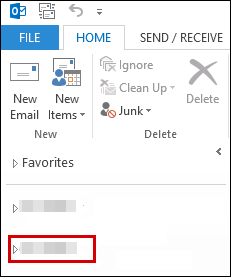
Outlook Web App
Une fois cette procédure terminée, la boîte aux lettres de la personne à laquelle vous avez accès s’affiche dans votre liste de dossiers Outlook Web App lors chaque ouverture de l’application.
Connectez-vous à votre boîte aux lettres à l’aide d’Outlook Web App.
Cliquez avec le bouton droit sur Dossiers dans le volet de navigation gauche, puis sélectionnez Ajouter un dossier partagé.

Dans la boîte de dialogue Ajouter un dossier partagé, saisissez le nom de la boîte aux lettres dont l’accès vous a été accordé, puis cliquez sur Ajouter.

La boîte aux lettres apparaît dans votre liste de dossiers Outlook Web App.

Si vous bénéficiez uniquement d’un accès à des dossiers spécifiques dans la boîte aux lettres de l’autre utilisateur, vous ne verrez que ceux-ci.
Si vous décidez de ne plus voir la boîte aux lettres de l’autre personne à chaque fois que vous ouvrez Outlook Web App, cliquez avec le bouton droit sur le dossier, puis sélectionnez Supprimer le dossier partagé.

Votre problème est-il résolu ?
- Si oui, félicitations ! Votre scénario est terminé.
- Dans le cas contraire, consultez la page Le problème nʼa pas été résolu.
Comment accéder à la boîte aux lettres (Entreprise, Moyenne Entreprise, Éducation)
Attribuer des autorisations dans le CAE
La procédure suivante montre comment attribuer des autorisations complètes à une boîte aux lettres utilisateur :
Avant de commencer, connectez-vous au Centre d’administration Exchange (CAE) à l’adresse https://outlook.office365.com/ecp/ à l’aide de vos informations d’identification d’administrateur client Microsoft 365. En tant quʼadministrateur Microsoft 365 Entreprise, Moyenne Entreprise ou Éducation, vous pouvez également accéder au CAE en cliquant sur Admin>Exchange dans le portail Microsoft Online.
Dans le CAE, accédez à Destinataires>Boîtes aux lettres.
Dans la liste des boîtes aux lettres, sélectionnez la boîte aux lettres pour laquelle vous souhaitez attribuer des autorisations, puis sélectionnez Modifier
 .
.Dans la page des propriétés de boîte aux lettres qui s’affiche, cliquez sur Délégation de boîte aux lettres.
Pour attribuer des autorisations à des délégués, cliquez sur Ajouter
 sous Accès total pour afficher une page qui répertorie tous les destinataires de votre organisation Exchange auxquels l’autorisation peut être attribuée. Sélectionnez les destinataires de votre choix, ajoutez-les à la liste, puis sélectionnez OK. Vous pouvez également rechercher un destinataire spécifique en tapant le nom du destinataire dans la zone de recherche, puis en sélectionnant Rechercher
sous Accès total pour afficher une page qui répertorie tous les destinataires de votre organisation Exchange auxquels l’autorisation peut être attribuée. Sélectionnez les destinataires de votre choix, ajoutez-les à la liste, puis sélectionnez OK. Vous pouvez également rechercher un destinataire spécifique en tapant le nom du destinataire dans la zone de recherche, puis en sélectionnant Rechercher  .
.L’autorisation Accès total permet à un délégué d’ouvrir la boîte aux lettres d’un utilisateur et d’accéder à son contenu.
Note
L’attribution de l’autorisation Accès total ne permet pas au délégué d’envoyer des e-mails à partir de la boîte aux lettres. Pour ce faire, vous devez lui attribuer l’autorisation Envoyer en tant que ou Envoyer de la part de.
Cliquez sur Enregistrer pour enregistrer vos modifications.
Accéder à la boîte aux lettres
En fonction du client de messagerie que vous choisissez, les instructions détaillées d’accès à la boîte aux lettres pour laquelle vous disposez des autorisations d’accès total sont répertoriées ci-dessous :
Outlook
Si vous utilisez Outlook 2013 ou Outlook 2010, la boîte aux lettres pour laquelle l’accès vous a été accordé s’affiche automatiquement dans votre liste de dossiers. Dans l’exemple ci-dessous, Adam Barr a obtenu l’accès à la boîte aux lettres de Kim Akers. La boîte aux lettres de Kim s’affiche automatiquement dans la liste de dossiers d’Adam dans Outlook 2013.
Note
Si vous avez récemment obtenu l’accès à la boîte aux lettres, l’affichage de la boîte aux lettres de l’autre utilisateur dans votre liste de dossiers peut prendre quelques heures.
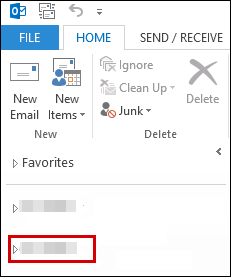
Outlook Web App
Une fois cette procédure terminée, la boîte aux lettres de la personne à laquelle vous avez accès s’affiche dans votre liste de dossiers Outlook Web App lors chaque ouverture de l’application.
Connectez-vous à votre boîte aux lettres à l’aide d’Outlook Web App.
Cliquez avec le bouton droit sur Dossiers dans le volet de navigation gauche, puis sélectionnez Ajouter un dossier partagé.

Dans la boîte de dialogue Ajouter un dossier partagé, saisissez le nom de la boîte aux lettres dont l’accès vous a été accordé, puis cliquez sur Ajouter.

La boîte aux lettres apparaît dans votre liste de dossiers Outlook Web App.

Si vous décidez de ne plus voir la boîte aux lettres de l’autre personne à chaque fois que vous ouvrez Outlook Web App, cliquez avec le bouton droit sur le dossier, puis sélectionnez Supprimer le dossier partagé.

Votre problème est-il résolu ?
- Si oui, félicitations ! Votre scénario est terminé.
- Dans le cas contraire, consultez la page Le problème nʼa pas été résolu.
Définir des autorisations d’accès à plusieurs boîtes aux lettres
Vous pouvez attribuer des autorisations d’accès à plusieurs boîtes aux lettres pour toute la boîte aux lettres ou pour des dossiers spécifiques. Vous pouvez également choisir d’attribuer des autorisations d’accès à un utilisateur individuel ou à un groupe.
Vous pouvez choisir d’attribuer des autorisations au niveau de la boîte aux lettres (accès à tous les dossiers de boîte aux lettres) ou seulement à des dossiers spécifiques de la boîte aux lettres (accès uniquement aux dossiers spécifiquement partagés).
Comment accéder à la boîte aux lettres (toute la boîte aux lettres)
Attribuer des autorisations à toute la boîte aux lettres
Suivez cette procédure si vous souhaitez accorder un accès à un administrateur de votre organisation à toutes les boîtes aux lettres de l’organisation.
Connectez-vous à Exchange Online à l’aide de Remote PowerShell. Pour plus d’informations sur cette procédure, reportez-vous au site web de Microsoft à l’adresse suivante :
Tapez la commande suivante, puis appuyez sur Entrée :
Get-Mailbox -ResultSize unlimited -Filter {(RecipientTypeDetails -eq 'UserMailbox') -and (Alias -ne 'Admin')} | Add-MailboxPermission -User AdministratorAccount@contoso.com -AccessRights fullaccess -InheritanceType all
Une fois la procédure terminée, l’utilisateur spécifié sera en mesure d’accéder à toutes les boîtes aux lettres des utilisateurs dans Microsoft 365. L’utilisateur pourra consulter le contenu des boîtes aux lettres depuis Outlook ou Outlook Web App.
Pour plus d’informations, consultez l’article Comment utiliser Windows PowerShell pour accorder à un administrateur l’accès à toutes les boîtes aux lettres utilisateur dans Microsoft 365.
Pour attribuer des autorisations à la boîte aux lettres d’un utilisateur, exécutez la commande suivante :
Add-MailboxPermission -Identity ayla@contoso.com -User Ed@contoso.com -AccessRights fullaccess -InheritanceType all
Cet exemple attribue à l’utilisateur dénommé Ed l’autorisation Accès total à la boîte aux lettres d’Ayla.
Accéder à la boîte aux lettres
Ed peut accéder à la boîte aux lettres d’Ayla à l’aide d’Outlook ou d’Outlook Web App. Suivez la procédure ci-dessous pour ouvrir les boîtes aux lettres pour lesquelles vous avez obtenu un accès. En fonction du client de messagerie que vous choisissez, les instructions détaillées d’accès à la boîte aux lettre partagée sont répertoriées ci-dessous :
Outlook
Si vous utilisez Outlook 2013 ou Outlook 2010, la boîte aux lettres pour laquelle l’accès vous a été accordé s’affiche automatiquement dans votre liste de dossiers. Dans l’exemple ci-dessous, Adam Barr a obtenu l’accès à la boîte aux lettres de Kim Akers. La boîte aux lettres de Kim s’affiche automatiquement dans la liste de dossiers d’Adam dans Outlook 2013.
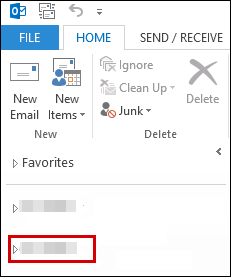
Outlook Web App
Une fois cette procédure terminée, la boîte aux lettres de la personne à laquelle vous avez accès s’affiche dans votre liste de dossiers Outlook Web App lors chaque ouverture de l’application.
Connectez-vous à votre boîte aux lettres à l’aide d’Outlook Web App.
Cliquez avec le bouton droit sur Dossiers dans le volet de navigation gauche, puis sélectionnez Ajouter un dossier partagé.

Dans la boîte de dialogue Ajouter un dossier partagé, saisissez le nom de la boîte aux lettres dont l’accès vous a été accordé, puis cliquez sur Ajouter.

La boîte aux lettres apparaît dans votre liste de dossiers Outlook Web App.

Si vous bénéficiez uniquement d’un accès à des dossiers spécifiques dans la boîte aux lettres de l’autre utilisateur, vous ne verrez que ceux-ci.
Si vous décidez de ne plus voir la boîte aux lettres de l’autre personne à chaque fois que vous ouvrez Outlook Web App, cliquez avec le bouton droit sur le dossier, puis sélectionnez Supprimer le dossier partagé.

Votre problème est-il résolu ?
- Si oui, félicitations ! Votre scénario est terminé.
- Dans le cas contraire, consultez la page Le problème nʼa pas été résolu.
Attribuer l’accès à des dossiers spécifiques dans la boîte aux lettres d’un utilisateur
Cet exemple attribue des autorisations à un utilisateur pour lui accorder l’accès à des dossiers spécifiques dans la boîte aux lettres d’un autre utilisateur dans un environnement Exchange Online ou Microsoft 365. Effectuez les actions suivantes :
Connectez-vous à Exchange Online à l’aide de Remote PowerShell. Pour plus d’informations sur cette procédure, consultez l’article Se connecter à Exchange Online PowerShell.
Entrez une commande à l’aide de la syntaxe suivante pour attribuer des autorisations d’accès au dossier spécifique :
Add-MailboxFolderPermission -Identity <SMTP address or alias of recipient> : <Folder path>-AccessRights <Permission you want to grant the recipient> -User <SMTP address or alias of recipient to be granted access>Cet exemple attribue des autorisations à Ed pour accéder au dossier Marketing de la boîte aux lettres d’Ayla et applique le rôle Propriétaire à son accès à ce dossier.
Add-MailboxFolderPermission -Identity ayla@contoso.com:\Marketing -User Ed@contoso.com -AccessRights Owner
Pour plus d’informations, consultez l’article Add-MailboxFolderPermission.
Votre problème est-il résolu ?
- Si oui, félicitations ! Votre scénario est terminé.
- Dans le cas contraire, consultez la page Le problème nʼa pas été résolu.
Le problème n’est pas résolu
Désolé, nous nʼavons pas pu résoudre votre problème avec ce guide. Envoyez-nous vos commentaires sur cette procédure, puis utilisez les ressources ci-dessous pour poursuivre le dépannage.
Visitez la Communauté Microsoft 365 pour un support autonome. Effectuez l’une des opérations suivantes :
- Utilisez la recherche pour trouver une solution à votre problème.
- Utilisez le Centre d’aide ou l’outil de dépannage disponibles en haut de chaque page de la communauté.
- Connectez-vous avec vos informations dʼidentification dʼadministrateur Microsoft 365, puis adressez votre question à la communauté.